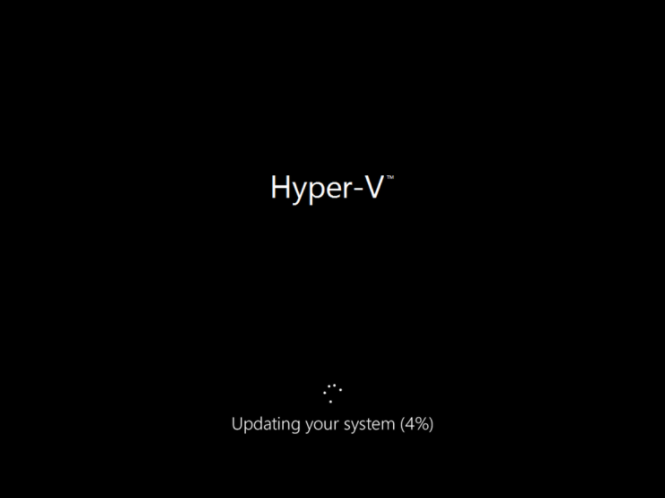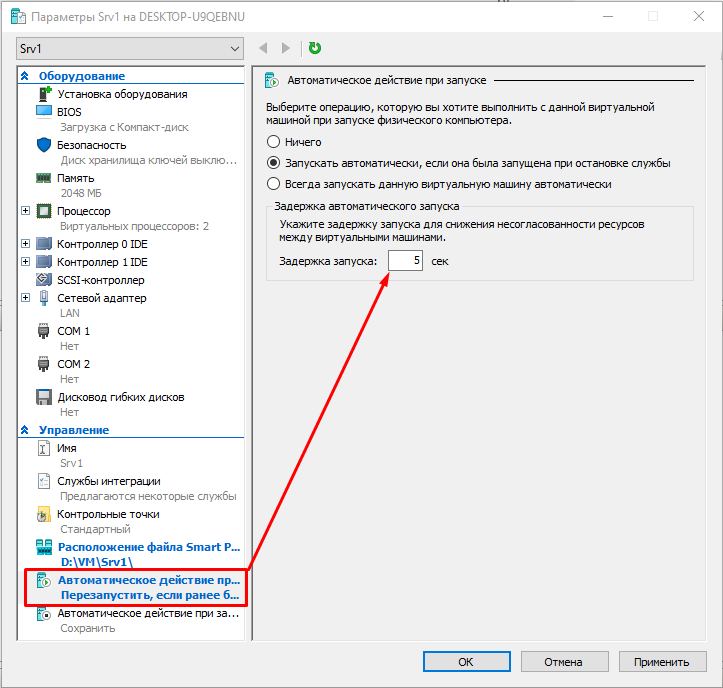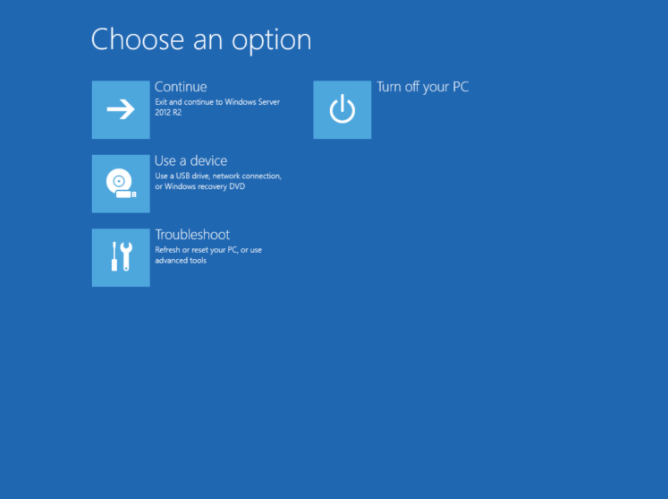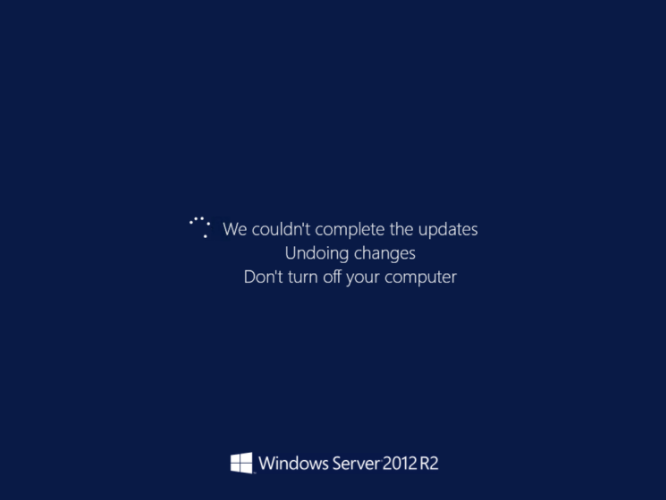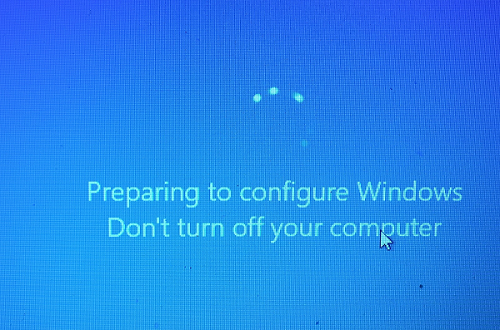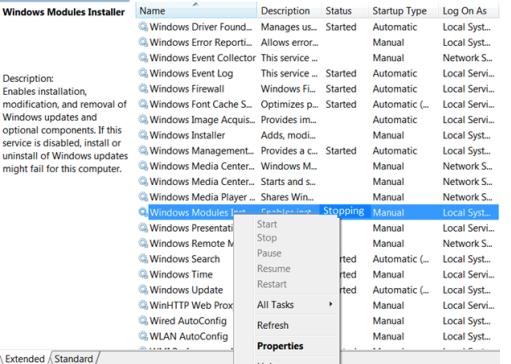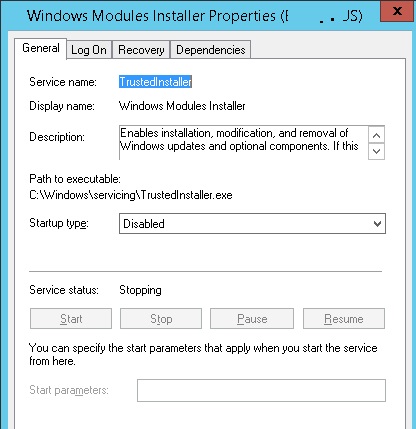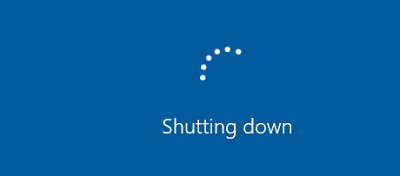- Remove From My Forums
-
Общие обсуждения
-
Здравствуйте.
После установки обновлений и перезагрузки системы, идет Обновление системы и зависает на 10%. Кружок крутится, но в таком состоянии прождал сутки. Перезагрузка, безопасный режим, загрузка последней удачной конфигурации, sfc всё пробовал.
Что еще можно сделать?-
Изменен тип
Alexander RusinovModerator
16 октября 2016 г. 20:08
Вопрос -
Изменен тип
Petko KrushevMicrosoft contingent staff, Moderator
4 ноября 2016 г. 8:34
-
Изменен тип
Все ответы
-
В каких логах? Система не загружается.
-
При установке обновлений выбирайте порциями по 10-20 шт за раз. После установки порции перезагрузка, новый поиск, новая порция, новая перезагрузка. Иногда такие бока вылазят на новых машинах если очередность обновлений получилась не правильная.
Логи можете попробовать прочитать в безопасном режиме
The opinion expressed by me is not an official position of Microsoft
-
Добрый день!
У меня тоже самое было только зависало на 6%, такой же вопрос задавал и не получил нормального ответа, как следствие переустановка системы. Дополнительно хотел сказать что данное поведение было только на VM в Hyper-V. Если на мое
сообщение ответят полезной ссылкой был бы благодарен -
В безопасном режиме то же самое. При загрузке зависание на Обновление системы 10% что сделать чтобы запустить систему? Могу загрузиться с флэшки и получить доступ к файловой системе. Может где-то что-то в каких-то загрузочных
файлах поправить чтобы отменить обновление? Или удалить обновления из кэша? -
В безопасном режиме то же самое. При загрузке зависание на Обновление системы 10% что сделать чтобы запустить систему? Могу загрузиться с флэшки и получить доступ к файловой системе. Может где-то что-то в каких-то
загрузочных файлах поправить чтобы отменить обновление? Или удалить обновления из кэша?Добрый день.
Загрузитесь с установочного диска ос и произведите восстановление системы загрузки ос.
По результатам напишите
Я не волшебник, я только учусь
MCP, MCTS. Мнения, высказанные здесь, являются отражением моих личных взглядов, а не позиции работодателя. Вся информация предоставляется как есть без каких-либо гарантий.
Блог IT Инженера и
IT Reviews -
Добрый день!
У меня тоже самое было только зависало на 6%, такой же вопрос задавал и не получил нормального ответа, как следствие переустановка системы. Дополнительно хотел сказать что данное поведение было только на VM в Hyper-V. Если на мое
сообщение ответят полезной ссылкой был бы благодаренДобрый день.
Если ваш вопрос актуален, создайте новую тему или напишите в ранее созданной вами теме
Я не волшебник, я только учусь
MCP, MCTS. Мнения, высказанные здесь, являются отражением моих личных взглядов, а не позиции работодателя. Вся информация предоставляется как есть без каких-либо гарантий.
Блог IT Инженера и
IT Reviews -
Каким образом? При загрузке с установочного диска доступный метод восстановления всего один, из ранее созданного образа. Ранее созданного образа естественно нет.
-
Каким образом? При загрузке с установочного диска доступный метод восстановления всего один, из ранее созданного образа. Ранее созданного образа естественно нет.
Добрый день.
Бекапа нет?
Выполните команды
Net stop wuauserv •cd %systemroot% •Ren SoftwareDistribution SoftwareDistribution.old •Net start wuauserv Net stop bits Net stop wuauserv Ipconfig /flushdns cd documents and settingsall usersapplication datamicrosoftnetworkdownloader Del qmgr0.dat Del qmgr1.dat Net start bits Net start wuauserv Ren c:windowswinsxspending.xml pending.old REGSVR32 WUPS2.DLL /S REGSVR32 WUPS.DLL /S REGSVR32 WUAUENG.DLL /S REGSVR32 WUAPI.DLL /S REGSVR32 WUCLTUX.DLL /S REGSVR32 WUWEBV.DLL /S REGSVR32 JSCRIPT.DLL /S REGSVR32 MSXML3.DLL /S
По результатам напишите
Я не волшебник, я только учусь
MCP, MCTS. Мнения, высказанные здесь, являются отражением моих личных взглядов, а не позиции работодателя. Вся информация предоставляется как есть без каких-либо гарантий.
Блог IT Инженера и
IT Reviews -
Приветствую.
Эти команды вводить в командной строке в режиме восстановления при загрузке с установочного диска? Разве в этом случае какие-либо службы запускаются?
Или в режиме загрузке по F8 в безопасном режиме с поддержкой командной строки?
-
Приветствую.
Эти команды вводить в командной строке в режиме восстановления при загрузке с установочного диска? Разве в этом случае какие-либо службы запускаются?
Или в режиме загрузке по F8 в безопасном режиме с поддержкой командной строки?
Добрый день.
Попробуйте в Safe Mode но не факт что все выполнится
Я не волшебник, я только учусь
MCP, MCTS. Мнения, высказанные здесь, являются отражением моих личных взглядов, а не позиции работодателя. Вся информация предоставляется как есть без каких-либо гарантий.
Блог IT Инженера и
IT Reviews -
В Safe Mode точно так же обновление системы 10%. Загрузился по F8 в восстановление системы и
в командную строку. Проделал все что Вы написали. Теперь при загрузке просто висит флаг и крутится кружок. Надписи обновление системы нет. Висит уже полдня. Думаю что так и будет висеть. Вобщем не помогло. Есть еще варианты? -
Решение с этой ветки:
https://social.technet.microsoft.com/Forums/ie/en-US/198eddd0-78fc-4d96-afca-41f9709e2525/windows-server-2012-r2-stuck-after-installing-updates?forum=winservercore
В командной строке из режима восстановления ввести:
dism.exe /image:C: /cleanup-image /revertpendingactions
Диск C: — буква может отличаться в режиме восстановления.
Windows 8.1 Windows 8.1 Enterprise Windows 8.1 Pro Windows Server 2012 R2 Datacenter Windows Server 2012 R2 Essentials Windows Server 2012 R2 Foundation Windows Server 2012 R2 Standard Еще…Меньше
Проблемы
Если вы установили обновление с помощью автономного установщика Windows Update (WUSA) в Windows 8,1 или Windows Server 2012 R2, Программа WUSA может иногда закрепить. Это приведет к сбою установки обновления.
Решение
Сведения об обновлении
Центр загрузки Майкрософт
Поддерживаемое исправление можно найти в службе поддержки Майкрософт. Однако это исправление предназначено для устранения только проблемы, описанной в этой статье. Применяйте это исправление только в тех системах, где возникли проблемы, описанные в этой статье. Это исправление может получать дополнительное тестирование. По этой причине корпорация Майкрософт рекомендует во всех случаях, когда проблема не представляет особой важности, дождаться следующего обновления программного обеспечения, содержащего это исправление. Следующие файлы доступны для загрузки в центре загрузки Майкрософт:
Обновление для windows 8,1 (KB2949809)для Windows 8,1 для 64-разрядных систем (KB2949809)дляWindows Server 2012 R2 (KB2949809)
Предварительные условия
Чтобы применить это исправление, необходимо установить Windows 8,1 или Windows Server 2012 R2.
Требование к перезапуску
После установки исправления компьютер необходимо перезагрузить.
Сведения о замене исправлений
Это исправление не заменяет ранее выпущенные исправления.
В версии этого исправления для английского языка (США) устанавливаются файлы с атрибутами, указанными в приведенных ниже таблицах. Даты и время для файлов указаны в формате UTC. Даты и время для этих файлов на локальном компьютере отображаются с учетом часового пояса и перехода на летнее время. Кроме того, даты и время могут изменяться при выполнении определенных операций с файлами.
Сведения о файлах и заметках для Windows 8,1 и Windows Server 2012 R2Важно! Исправления для Windows 8,1 и Windows Server 2012 R2 включены в один и тот же пакет. Однако на странице запроса исправления указан только элемент «Windows 8,1». Чтобы запросить исправление, относящееся к одной или обеим операционным системам, выберите исправление, указанное в разделе «Windows 8,1» на странице. Сведения о том, для каких операционных систем предназначено исправление, см. в разделе «Информация в данной статье применима к» посвященной ему статьи.
-
Файлы, которые относятся к определенному продукту, вехе (RTM, SPn) и направлению обслуживания (LDR, GDR), можно определить, изучив номера версий файлов, указанные в приведенной ниже таблице.
Версия
Продукт
Этап разработки
Направление поддержки
6.3.960 0,16 XXX
Windows 8.1 и Windows Server 2012 R2
RTM
GDR
-
Файлы МАНИФЕСТов (manifest) и MUM, устанавливаемые для каждой среды, указаны отдельно в разделе «Дополнительные сведения о файлах для Windows 8,1 и windows Server 2012 R2». Файлы с расширениями MUM и MANIFEST, а также связанные с ними файлы каталога безопасности (CAT) чрезвычайно важны для поддержания состояния обновленных компонентов. Файлы каталога безопасности, атрибуты для которых не указаны, подписаны цифровой подписью Майкрософт.
Для всех поддерживаемых 32-разрядных версий Windows 8,1
|
Имя файла |
Версия файла |
Размер |
дата |
Время |
Платформа |
|---|---|---|---|---|---|
|
Wusa.exe |
6.3.9600.16658 |
305 152 |
13-Mar-2014 |
04:39 |
x86 |
Для всех поддерживаемых 64-разрядных версий Windows 8,1 и Windows Server 2012 R2
|
Имя файла |
Версия файла |
Размер |
дата |
Время |
Платформа |
|---|---|---|---|---|---|
|
Wusa.exe |
6.3.9600.16658 |
308 224 |
13-Mar-2014 |
05:32 |
x64 |
Для всех поддерживаемых версий Windows 8,1 на базе ARM
|
Имя файла |
Версия файла |
Размер |
дата |
Время |
Платформа |
|---|---|---|---|---|---|
|
Wusa.exe |
6.3.9600.16658 |
298 496 |
13-Mar-2014 |
03:55 |
Not applicable |
Дополнительные сведения о файлах для Windows 8,1 и Windows Server 2012 R2
Дополнительные файлы для всех поддерживаемых 32-разрядных версий Windows 8,1
|
Имя файла |
Package_1_for_kb2949809~31bf3856ad364e35~x86~~6.3.1.0.mum |
|
Версия файла |
Не applicabl |
|
Размер |
1 819 |
|
Дата (UTC) |
13-Mar-2014 |
|
Время (UTC) |
16:51 |
|
Платформа |
Не applicabl |
|
Имя файла |
Package_for_kb2949809_rtm~31bf3856ad364e35~x86~~6.3.1.0.mum |
|
Версия файла |
Не applicabl |
|
Размер |
1 463 |
|
Дата (UTC) |
13-Mar-2014 |
|
Время (UTC) |
16:51 |
|
Платформа |
Не applicabl |
|
Имя файла |
X86_6578f4ea2d485ee288e15b8a01706b67_31bf3856ad364e35_6.3.9600.16658_none_e6a759d28c5b0ddd.manifest |
|
Версия файла |
Не applicabl |
|
Размер |
692 |
|
Дата (UTC) |
13-Mar-2014 |
|
Время (UTC) |
16:51 |
|
Платформа |
Не applicabl |
|
Имя файла |
X86_microsoft-windows-wusa_31bf3856ad364e35_6.3.9600.16658_none_41c4cca2341a7968.manifest |
|
Версия файла |
Не applicabl |
|
Размер |
15 945 |
|
Дата (UTC) |
13-Mar-2014 |
|
Время (UTC) |
06:38 |
|
Платформа |
Не applicabl |
Дополнительные файлы для всех поддерживаемых 64-разрядных версий Windows 8,1 и Windows Server 2012 R2
|
Имя файла |
Amd64_6578f4ea2d485ee288e15b8a01706b67_31bf3856ad364e35_6.3.9600.16658_none_42c5f55644b87f13.manifest |
|
Версия файла |
Не applicabl |
|
Размер |
694 |
|
Дата (UTC) |
13-Mar-2014 |
|
Время (UTC) |
16:51 |
|
Платформа |
Не applicabl |
|
Имя файла |
Amd64_ac103ccfb3cdeb3bd0056678b3777566_31bf3856ad364e35_6.3.9600.16658_none_1e414b1ee15ca3c6.manifest |
|
Версия файла |
Не applicabl |
|
Размер |
696 |
|
Дата (UTC) |
13-Mar-2014 |
|
Время (UTC) |
16:51 |
|
Платформа |
Не applicabl |
|
Имя файла |
Amd64_microsoft-windows-wusa_31bf3856ad364e35_6.3.9600.16658_none_9de36825ec77ea9e.manifest |
|
Версия файла |
Не applicabl |
|
Размер |
15 949 |
|
Дата (UTC) |
13-Mar-2014 |
|
Время (UTC) |
08:31 |
|
Платформа |
Не applicabl |
|
Имя файла |
Package_1_for_kb2949809~31bf3856ad364e35~amd64~~6.3.1.0.mum |
|
Версия файла |
Не applicabl |
|
Размер |
2 270 |
|
Дата (UTC) |
13-Mar-2014 |
|
Время (UTC) |
16:51 |
|
Платформа |
Не applicabl |
|
Имя файла |
Package_2_for_kb2949809~31bf3856ad364e35~amd64~~6.3.1.0.mum |
|
Версия файла |
Не applicabl |
|
Размер |
2 280 |
|
Дата (UTC) |
13-Mar-2014 |
|
Время (UTC) |
16:51 |
|
Платформа |
Не applicabl |
|
Имя файла |
Package_for_kb2949809_rtm~31bf3856ad364e35~amd64~~6.3.1.0.mum |
|
Версия файла |
Не applicabl |
|
Размер |
2 644 |
|
Дата (UTC) |
13-Mar-2014 |
|
Время (UTC) |
16:51 |
|
Платформа |
Не applicabl |
|
Имя файла |
X86_microsoft-windows-wusa_31bf3856ad364e35_6.3.9600.16658_none_41c4cca2341a7968.manifest |
|
Версия файла |
Не applicabl |
|
Размер |
15 945 |
|
Дата (UTC) |
13-Mar-2014 |
|
Время (UTC) |
06:38 |
|
Платформа |
Не applicabl |
Дополнительные файлы для всех поддерживаемых версий Windows 8,1 на базе ARM
|
Имя файла |
Arm_a747f814fd548aa972363865bfcf21d8_31bf3856ad364e35_6.3.9600.16658_none_6c25371506d61bcf.manifest |
|
Версия файла |
Не applicabl |
|
Размер |
692 |
|
Дата (UTC) |
13-Mar-2014 |
|
Время (UTC) |
16:51 |
|
Платформа |
Не applicabl |
|
Имя файла |
Arm_microsoft-windows-wusa_31bf3856ad364e35_6.3.9600.16658_none_41c73efa3417982e.manifest |
|
Версия файла |
Не applicabl |
|
Размер |
15 945 |
|
Дата (UTC) |
13-Mar-2014 |
|
Время (UTC) |
05:54 |
|
Платформа |
Не applicabl |
|
Имя файла |
Package_1_for_kb2949809~31bf3856ad364e35~arm~~6.3.1.0.mum |
|
Версия файла |
Не applicabl |
|
Размер |
1 819 |
|
Дата (UTC) |
13-Mar-2014 |
|
Время (UTC) |
16:51 |
|
Платформа |
Не applicabl |
|
Имя файла |
Package_for_kb2949809_rtm~31bf3856ad364e35~arm~~6.3.1.0.mum |
|
Версия файла |
Не applicabl |
|
Размер |
1 463 |
|
Дата (UTC) |
13-Mar-2014 |
|
Время (UTC) |
16:51 |
|
Платформа |
Не applicabl |
Статус
Корпорация Майкрософт подтверждает наличие этой проблемы в своих продуктах, которые перечислены в разделе «Применяется к».
Ссылки
Ознакомьтесь с терминологией , которую корпорация Майкрософт использует для описания обновлений программного обеспечения.
Нужна дополнительная помощь?
При обновлении сервера один из апдейтов не смог установиться и сервер начал делать откат обновлений. Спустя какое-то время сервер перезагрузился, появилось черное окно с надписью «Обновление вашей системы» без какого-либо прогресса:
Очевидно, что это не дело и проблему нужно начинать решать самому. По скриншоту можно заметить, что это виртуальная машина на Hyper-V, исходя из этого мы можем сделать следующее:
1. Выключить виртуальную машину. В большинстве случаем безусловно нужно выключать через кнопку Завершение работы..., но в данном случае она не поможет и придется воспользоваться кнопкой Выключить...
2. Изменить настройки автозапуска (выставить задержку в несколько 5 секунд). Это надо понадобится, чтобы успеть зайти в safe mode
3. Запускаем виртуалку и не забываем кликать на F8. Появится знакомое меню
4. Итак, теперь мы можем попасть в командную строку. Кликаем на пункт Troubleshoot и затем на Command Line
5. Теперь запускаем команду, чтобы получить список доступных дисков:
wmic logicaldisk get name
6. Теперь нам нужно определить какой из этих дисков является диском C, т.к в режиме safe буква диска может отличаться от той, что мы видим в системе. Проще всего опознать нужную нам букву — это найти директорию Windows, используя команду dir
7. Итак, вы знаете букву нужного нам диска, я буду указывать букву C, вы же замените на ту, что у вас. Переходим в директорию C:WindowsWinsxs:
cd C:WindowsWinsxs
8. Теперь нам нужно вывести список всех файлов, начинающихся с Pending
dir pending*
9. Переименуем все эти файлы, добавив в конец их имени _old. Команда выглядит так:
ren Pending.xml Pending_old.xml
10. Создадим новый, пустой файл Pending.xml
echo > pending.xml
11. Перейдём на ветку наверх и создадим новую директорию:
cd..
mkdir scratch
12. Удалимотменим все висящие действия из поврежденного образа с помощью DISM:
DISM /Image:C: /Cleanup-Image /RevertPendingActions /scratchdir:C:WindowsScratch
13. Переименуем папку SoftwareDistribution в SoftwareDistributionOld
ren C:WindowsSoftwareDistribution C:WindowsSoftwareDistributionOLD
14. Запустим проверку:
sfc /scannow
15. По завершении проверки перезагрузим виртуалку, это может занять немного больше времени, чем обычно. Но в итоге мы должны увидеть такую картину:
Когда процесс завершится, сервер должен вернуться в нормальное состояние!
- Remove From My Forums
-
Question
-
This has happened on every 2012 server I’ve installed except for the one I installed in Oracle VirtualBox.
When I try to open Windows Update from the control panel, it hangs for 20-30 minutes (can’t even move the window), then when it finally opens, when I click any option (Change settings or Check for Updates) it hangs for another 20-30 minutes. After
the half hour wait and Check Updates finally runs and I click Install, it hangs for another 20-30 minutes before downloading. When it finishes downloading, it hangs for ANOTHER 20-30 minutes before installing.Anybody have any idea what is going on?
Answers
-
Try this at an elevated command-prompt:
netsh winhttp import proxy source=ie
Everything should now work and be nice and fast, as expected.
-
Proposed as answer by
Monday, October 14, 2013 2:09 PM
-
Marked as answer by
Alex Lv
Thursday, April 16, 2015 1:35 AM
-
Proposed as answer by
-
Saved me too, I had the same problem after a first batch of Windows update on several Win 2012 VMs , the netsh command solved it, BIG thanks!
-
Marked as answer by
Alex Lv
Thursday, April 16, 2015 1:34 AM
-
Marked as answer by
- Remove From My Forums
-
Question
-
This has happened on every 2012 server I’ve installed except for the one I installed in Oracle VirtualBox.
When I try to open Windows Update from the control panel, it hangs for 20-30 minutes (can’t even move the window), then when it finally opens, when I click any option (Change settings or Check for Updates) it hangs for another 20-30 minutes. After
the half hour wait and Check Updates finally runs and I click Install, it hangs for another 20-30 minutes before downloading. When it finishes downloading, it hangs for ANOTHER 20-30 minutes before installing.Anybody have any idea what is going on?
Answers
-
Try this at an elevated command-prompt:
netsh winhttp import proxy source=ie
Everything should now work and be nice and fast, as expected.
-
Proposed as answer by
Monday, October 14, 2013 2:09 PM
-
Marked as answer by
Alex Lv
Thursday, April 16, 2015 1:35 AM
-
Proposed as answer by
-
Saved me too, I had the same problem after a first batch of Windows update on several Win 2012 VMs , the netsh command solved it, BIG thanks!
-
Marked as answer by
Alex Lv
Thursday, April 16, 2015 1:34 AM
-
Marked as answer by
29.12.2019GBlog, Технические Советы
В этом руководстве описана необычная проблема, которая может возникнуть во время обновлений Windows Server 2012 R2. Эта проблема обычно возникает при выполнении запланированных обновлений Windows. Отказ от одного обновления может привести к тому, что вы застрянете на экране с надписью «Обновление вашей системы», но не продвинетесь ни на дюйм, даже после нескольких часов ожидания без прогресса. Чтобы преодолеть эту проблему, вы можете воспользоваться одним из методов, популярных среди системных администраторов. Здесь мы увидим один из них.
Исправление проблем:
1. Загрузите сервер с Windows Server 2012> нажмите «Устранение неполадок», чтобы войти в консоль режима восстановления.
2. Запустите следующую команду, чтобы получить список доступных дисков:
wmic logicaldisk get name
3. Следующий шаг — найти диск с каталогом Windows. Самый простой способ подтвердить это — проверить каждый диск на наличие каталога Windows с помощью команды «dir» . Обычно каталог Windows существует на диске «C:» , однако, если он расположен на другом диске, просто замените «C:» на соответствующий диск.
4. Перейдите в каталог D: / Windows / WinSxS , используя >> «cd Windows / Winsxs»
5. Проверьте файл «pending.xml» >> выполните команду «dir pending *»
6. Теперь переименуйте файлы «Pending» в «_old» в конце имени файла >> введите команду «ren Pending.xml Pending_old.xml»
7. После того как вы переименуете «pending.xml» >>, следующим шагом будет создание нового пустого файла «Pending.xml» с помощью: echo> pending.xml
8. Теперь перейдите в каталог Windows
9. Создайте новый каталог в Windows >> запустите «mkdir directoryname», где имя каталога может быть выбрано вами произвольно. Мы будем называть каталог как нуля.
10. Используйте команду DISM (обслуживание образа развертывания и управление им). Он удалит или вернет все ожидающие действия из поврежденного образа >> запустите команду ниже:
DISM /Image: D: / Cleanup-Image / RevertPendingActions
/ scratchdir: D:Windows scratch
11. Теперь переименуйте папку «SoftwareDistribution» в «SoftwareDistributionOLD» >> запуска ниже команды:
Ren SoftwareDistribution SoftwareDistributionOLD
12. Запустите средство проверки системных файлов , чтобы восстановить отсутствующие или поврежденные файлы ядра , используя следующую команду:
sfc /SCANNOW /OFFBOOTDIR=D: /OFFWINDIR=D:Windows
13. Перезагрузите сервер
Примечание. Если это виртуальная машина, обязательно сделайте резервную копию «vhd», прежде чем вносить какие-либо изменения на сервере.
Рекомендуемые посты:
- Создание системы двойной загрузки с Linux и Windows
- Застрял в программировании: получить решение от этих 10 лучших сайтов
- Трюки в Windows 10 | Установить -1
- Zip файлы в Windows
- Как использовать Emojis в Windows 10?
- Windows 10 — почувствуй разницу
- Как запустить Linux команды на Windows 10?
- Полезные команды CMD для ежедневного использования в ОС Windows
- IDE для программирования на Python в Windows
- Как создать папку без имени и значка в ОС Windows?
- Как использовать Bash Shell в Windows 10
- Написание пакетного скрипта Windows
- C ++, OpenCV и Gtk3 среда разработки для Windows
- Полностью удалить Linux с ПК с Windows
- Настройка GitLab Repository В Windows 10
Windows Server 2012 R2 застрял на «Обновление вашей системы»
0.00 (0%) 0 votes
Уже не первый раз сталкиваюсь с такой проблемой в Windows Server 2016/2012R2: после установки обновлений или ролей/компонентов, сервер запрашивает перезагрузку, во время которой на экране появляется надпись “Preparing to configure Windows. Do not turn off your computer” или “Подготовка к настройке Windows. Не выключайте компьютер”. На этом этапе Windows зависает, и эта надпись может висеть часами. При этом компьютер продолжает быть доступен по сети, icmp пинг проходит, но часть служб, в том числе удаленный RDP доступ, не работают.
Самый первый совет при появлении такой проблемы – ничего не делайте. Попробуйте просто дождаться окончания установки обновлений. Процесс обновления компонентов Windows может длиться довольно долго, особенно на слабых компьютерах, или если вы давно не устанавливали обновления Windows. Если установка обновлений длиться более 2 часов – это уже не нормально и вам можно попробовать решить проблему.
Если ждать некогда, можно попробовать быстро решить проблему простой перезагрузить сервера/компьютера по питанию (хардрезет). Физический сервер вы можете перезагрузить из консоли HP ILO, Dell iDRAC и .т.п, или из консоли Hyper-V, vSphere для виртуальных машин. Но при таком сбросе есть существенная вероятность нарушить работу Windows. Лучше использовать более мягким способом перезагрузки компьютера, зависшего на этапе установки обновлений.
Для решения проблемы вам понадобится другой компьютер (или сервер) Windows, расположенный в одной сети с проблемным хостом. Запустите на нем оснастку Службы (Services)
services.msc
и удаленно подключитесь к зависшему серверу (Action -> Connect to another computer -> укажите имя или IP адрес проблемного сервера).
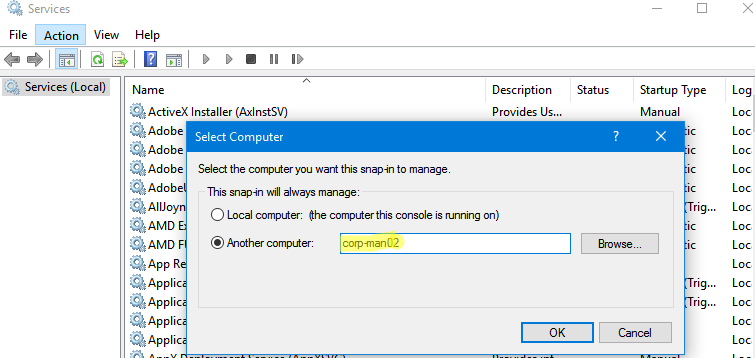
В Windows 10 данная проблема может сопровождаться надписью «Shutting down service: Windows Modules Installer».
Кнопки службой TrustedInstaller при этом не доступны. Вы не можете завершить или приостановить ее. В свойствах службы можно узнать имя исполняемого файла службы:
C:WindowsservicingTrustedInstaller.exe.
Наша задача – принудительно завершить процесс TrustedInstaller.exe на удаленном компьютере. Проще всего воспользоваться способами, описанными в статье Как принудительно завершить зависшую службу с учетом того, что эти действия придется выполнить удаленно.
Откройте окно командной строки на этом компьютере. Для завершения процесса TrustedInstaller.exe на удаленном сервере с именем corp-man02 нужно выполнить следующую команду.
taskkill.exe /s corp-man02 /u corpadmin_name /p [email protected]! /im TrustedInstaller.exe
Имя администратора (
corpadmin_name
) и пароль (
[email protected]!
) для подключения к удаленному компьютеру указаны непосредственно в команде.
Также можно удаленно завершить процесс с помощью утилиты Pskill из набора PSTools:
pskill.exe \corp-man02 TrustedInstaller.exe
Или PsExec:
psexec \corp-man02 taskkill /IM TrustedInstaller.exe /F
После этого на экране зависшего сервера должна появиться надпись Shutting down, и через несколько секунд он должен корректно перезагрузится.
Проблема с зависанием службы Windows Modules Installer при установке компонентов или обновлений встречается не только на серверных версиях Windows Server, но и на клиентских Windows 10 и Windows 8.1.
Если вы сталкиваетесь с появлением окна “Подготовка к настройке Windows. Не выключайте компьютер” при каждой перезагрузке или выключении компьютера, нужно очистить кэш службы обновлений и проверить целостность образа Windows.
Для очистки всех пакетов обновлений в локальном кэше Windows Update выполните следующие шаги:
- Остановите службы wuaserv и bits:
net stop bits
net stop wuauserv
net stop appidsvc
net stop cryptsvc - Переименуйте каталога SoftwareDistribution и catroot2:
Ren %systemroot%SoftwareDistribution SoftwareDistribution.bak
Ren %systemroot%system32catroot2 catroot2.bak - Запустите службы обновления:
net start bits
net start wuauserv
net start appidsvc
net start cryptsvc - После перезапуска служба wuauserv пересоздаст каталоги SoftwareDistribution и catroot2 и начнет проверку и загрузку обнвлений через Windows Update.
Для сброса компонентов Windows Update также можно воспользоваться готовым скриптом ResetWUEng. Подробности в статье по ссылке.
Проверьте целостность образа Windows и исправьте найденные ошибки с помощью DISM и sfc:
dism.exe /online /cleanup-image /restorehealth
sfc /scannow
- Remove From My Forums
-
Question
-
I have a clean install of Server 2012 that hangs when doing windows updates. I have tried following the information on this site http://infraguy.org/?p=22 . There are 2 updates that won’t download and install. The update just hangs
at 45% and won’t proceed. I have tried installing these updates individually and still no luck. They don’t even begin the download.I have tried restart the server after performing the steps outline in the article above but still can’t seem to get things moving forward.
Any advice on getting this server to update would be appreciated.
Thank You
Answers
-
-
Marked as answer by
Monday, February 24, 2014 11:37 AM
-
Marked as answer by
-
There are 2 updates that won’t download and install. The update just hangs at 45% and won’t proceed.
These statements are contradictory. If the update hangs at 45% installation, then the update is already downloaded.
Also, we know that the installation was properly launched, therefore WSUS and the WUA are completely out of this picture.
For assistance with INSTALLING updates or update installation FAILURES, you should inquire in the appropriate Operating System forum: Windows Server 2012 in this case. Prior to doing that, though, you should reboot the server and attempt to install that
update interactively.Which update is displaying this behavior? Is this a Server 2012 system or Server 2012
R2?
Lawrence Garvin, M.S., MCSA, MCITP:EA, MCDBA
SolarWinds Head Geek
Microsoft MVP — Software Packaging, Deployment & Servicing (2005-2014)
My MVP Profile: http://mvp.microsoft.com/en-us/mvp/Lawrence%20R%20Garvin-32101
http://www.solarwinds.com/gotmicrosoft
The views expressed on this post are mine and do not necessarily reflect the views of SolarWinds.-
Marked as answer by
Yan Li_
Monday, February 24, 2014 11:37 AM
-
Marked as answer by
- Remove From My Forums
-
Question
-
I have a clean install of Server 2012 that hangs when doing windows updates. I have tried following the information on this site http://infraguy.org/?p=22 . There are 2 updates that won’t download and install. The update just hangs
at 45% and won’t proceed. I have tried installing these updates individually and still no luck. They don’t even begin the download.I have tried restart the server after performing the steps outline in the article above but still can’t seem to get things moving forward.
Any advice on getting this server to update would be appreciated.
Thank You
Answers
-
-
Marked as answer by
Monday, February 24, 2014 11:37 AM
-
Marked as answer by
-
There are 2 updates that won’t download and install. The update just hangs at 45% and won’t proceed.
These statements are contradictory. If the update hangs at 45% installation, then the update is already downloaded.
Also, we know that the installation was properly launched, therefore WSUS and the WUA are completely out of this picture.
For assistance with INSTALLING updates or update installation FAILURES, you should inquire in the appropriate Operating System forum: Windows Server 2012 in this case. Prior to doing that, though, you should reboot the server and attempt to install that
update interactively.Which update is displaying this behavior? Is this a Server 2012 system or Server 2012
R2?
Lawrence Garvin, M.S., MCSA, MCITP:EA, MCDBA
SolarWinds Head Geek
Microsoft MVP — Software Packaging, Deployment & Servicing (2005-2014)
My MVP Profile: http://mvp.microsoft.com/en-us/mvp/Lawrence%20R%20Garvin-32101
http://www.solarwinds.com/gotmicrosoft
The views expressed on this post are mine and do not necessarily reflect the views of SolarWinds.-
Marked as answer by
Yan Li_
Monday, February 24, 2014 11:37 AM
-
Marked as answer by